- Como corrigir o problema de queda de baixo FPS do Dying Light 2
- Correção 1: verifique o requisito mínimo
- Correção 2: reinicie seu sistema
- Correção 3: execute o jogo usando direitos de administrador
- Correção 4: Altere as configurações do driver gráfico
- Correção 5: atualize o driver da GPU
- Correção 6: atualize o sistema operacional do seu sistema
- Correção 7: Desative o aplicativo em segundo plano
- Correção 8: verifique a integridade do arquivo do jogo
- Correção 9: reinstale o jogo
- Correção 10: Entre em contato com a equipe de suporte
- Onde posso encontrar meus arquivos locais do Dying Light 2?
- O que está esperando em Dying Light 2?
- Como mudar o idioma em Dying Light 2?
- Dying Light 2 Stay Human é bom ou ruim?
- Por que Dying Light 2 é tão bom?
- Você pode jogar Dying Light 2 no PC com um controle?
- Dying Light 2 tem co-op?
- Como desativo os salvamentos do Steam Cloud para Dying Light?
- Haverá um Dying Light 2?
- Como faço para editar as configurações gráficas do Dying Light 2?
- Onde posso encontrar meus arquivos salvos do Dying Light 2?
- Quantas missões existem em Dying Light 2?
- Como você espera em Dying Light 2?
Este jogo está ok; não é ótimo, mas não é ruim. Bem, Dying light 2 Stay Human é o jogo de RPG de ação desenvolvido pela Techland, uma sequência do jogo recordista Dying Light. No entanto, o jogo foi lançado em 4 de fevereiro de 2022, em quase todas as plataformas, como PS5, PS4, Xbox One, Microsoft Windows e muito mais. Enquanto isso, a versão Switch para a nuvem está atualmente em fase de desenvolvimento.
No entanto, infelizmente, logo após o lançamento do jogo, muitos usuários começaram a reclamar que sempre que tentam jogar o jogo Dying Light 2, estão enfrentando um problema de queda de FPS baixo. Portanto, considerando isso, nossa equipe encontrou algumas correções que ajudarão vocês a corrigir esse problema. Portanto, certifique-se de seguir este guia para corrigir o problema de queda de FPS baixo. Então, vamos ver como.
Como corrigir o problema de queda de baixo FPS do Dying Light 2
Embora lutar neste jogo de sobrevivência pós-apocalíptico de mundo aberto seja muito interessante, esse tipo de problema me faz sentir mal pelo desenvolvedor que está enfrentando críticas devido a alguns bugs e falhas. De qualquer forma, vamos dar uma olhada nos métodos que ajudarão você a corrigir o problema de queda de FPS baixo.
Correção 1: verifique o requisito mínimo
Em primeiro lugar, você precisa verificar o requisito mínimo para confirmar se o seu PC é compatível com o Dying Light 2 ou não. Então, vamos dar uma olhada:
Requisito Mínimo do Sistema:
Anúncios
- Processador: Intel Core i3-9100 ou similar
- BATER: 8 GB
- GPU: Nvidia GTX 1050 Ti ou similar
- Armazenamento Gratuito: Mínimo de 60 GB
Requisito de sistema recomendado:
- Processador: CPU AMD / Intel rodando a 3,6 GHz ou até superior
- BATER: 16 GB
- Gráficos: NVIDIA® GeForce RTX™ 2060 6GB ou similar
- Armazenamento Gratuito: 60 GB
Propaganda
Leia também
Correção 2: reinicie seu sistema
A primeira coisa que sempre recomendamos é reiniciar o sistema, pois isso tem o potencial de resolver qualquer tipo de problema.Há chances de que alguns dos bugs e falhas temporários impeçam o desempenho do seu PC para executar o jogo adequadamente. Portanto, quando você reinicia seu sistema, esses problemas são removidos automaticamente e seu PC obtém um novo começo para executar os aplicativos corretamente sem nenhum erro.
Correção 3: execute o jogo usando direitos de administrador
Há possibilidades de que o jogo Dying Lights 2 não obtenha os recursos adequados de que precisa para funcionar sem problemas, porque pode não ter as permissões adequadas para funcionar corretamente. No entanto, executar o jogo usando direitos de administrador será a opção certa para você.
Portanto, para fazer isso, passe o mouse sobre a área de trabalho e clique com o botão direito do mouse no ícone de atalho do jogo. Em seguida, selecione o Executar como administrador opção. É isso. Agora, o jogo começará com o privilégio de administrador; portanto, agora você pode verificar se o problema de queda de FPS baixo foi corrigido ou não.
Anúncios
Correção 4: Altere as configurações do driver gráfico
Muitos usuários relataram que o problema do FPS é corrigido automaticamente após alterar as configurações do driver gráfico. Então, vamos ver como alterar as configurações do driver da GPU:
Para Nvidia:
Se você tiver uma GPU com tecnologia Nvidia, basta ir para o Painel de controle da Nvidia e clique no Ajustar as configurações de imagem e visualização. Em seguida, toque no Configurações 3D avançadas e ajuste essas alterações:
Anúncios
- Sincronização vertical: Sobre
- Qualidade de filtragem de textura: Alta performance
- Taxa de quadros máxima: 165
- Modo de baixa latência: Ultra
- GPU de renderização OpenGL: Placa de vídeo
- Modo de gerenciamento de energia: Performance máxima
Para AMD:
Agora, caso você tenha a GPU com tecnologia AMD, abra novamente o painel de controle da AMD e ajuste essas alterações:
- Radeon Chill: Desabilitado
- Radeon Boost: Permitir
- Qualidade de filtragem de textura: Atuação
- Radeon Anti-Lag: Habilitado
- Filtragem anisotrópica: Desabilitado
- Otimização do formato de superfície: Habilitado
- Modo de mosaico: Desligado
- Buffer triplo OpenGL: Desabilitado
- Anti-aliasing morfológico: Desabilitado
Correção 5: atualize o driver da GPU
Você verificou se o seu sistema Windows está executando a versão mais recente do driver da GPU ou não? Bem, há chances de você ter alguma atualização de driver de GPU pendente. Assim, você pode verificar e, se disponível, atualizá-lo imediatamente.
Você pode simplesmente passar o mouse para o Gerenciador de Dispositivos e expandir o Adaptador de vídeo guia para verificar se há atualizações. Depois disso, clique com o botão direito no nome da GPU e selecione o Atualizar driver opção. É isso. Agora, você só precisa esperar até que ele procure a atualização.
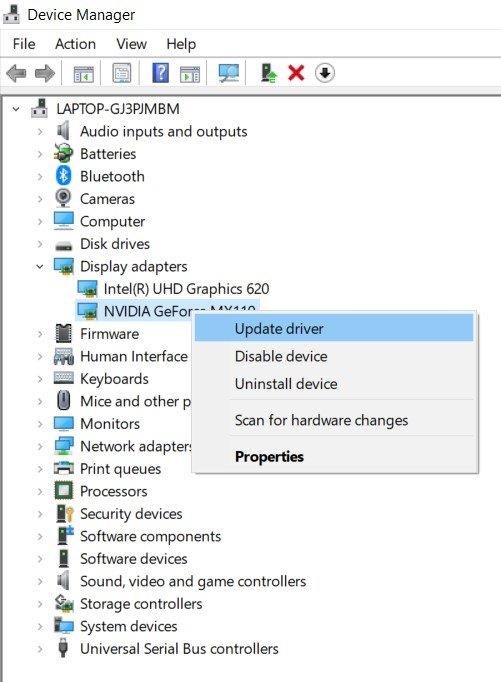
Correção 6: atualize o sistema operacional do seu sistema
Você também terá que se certificar de que seu sistema operacional está atualizado. Portanto, você pode simplesmente passar o mouse até a barra de pesquisa do Windows e procurar o Windows Update. Então, na próxima página, aperte o botão Verificar atualizações botão. No entanto, depois de atualizar seu sistema Windows, sugerimos que você reinicie seu sistema e execute o jogo. Em seguida, verifique se o FPS está caindo mais ou não.
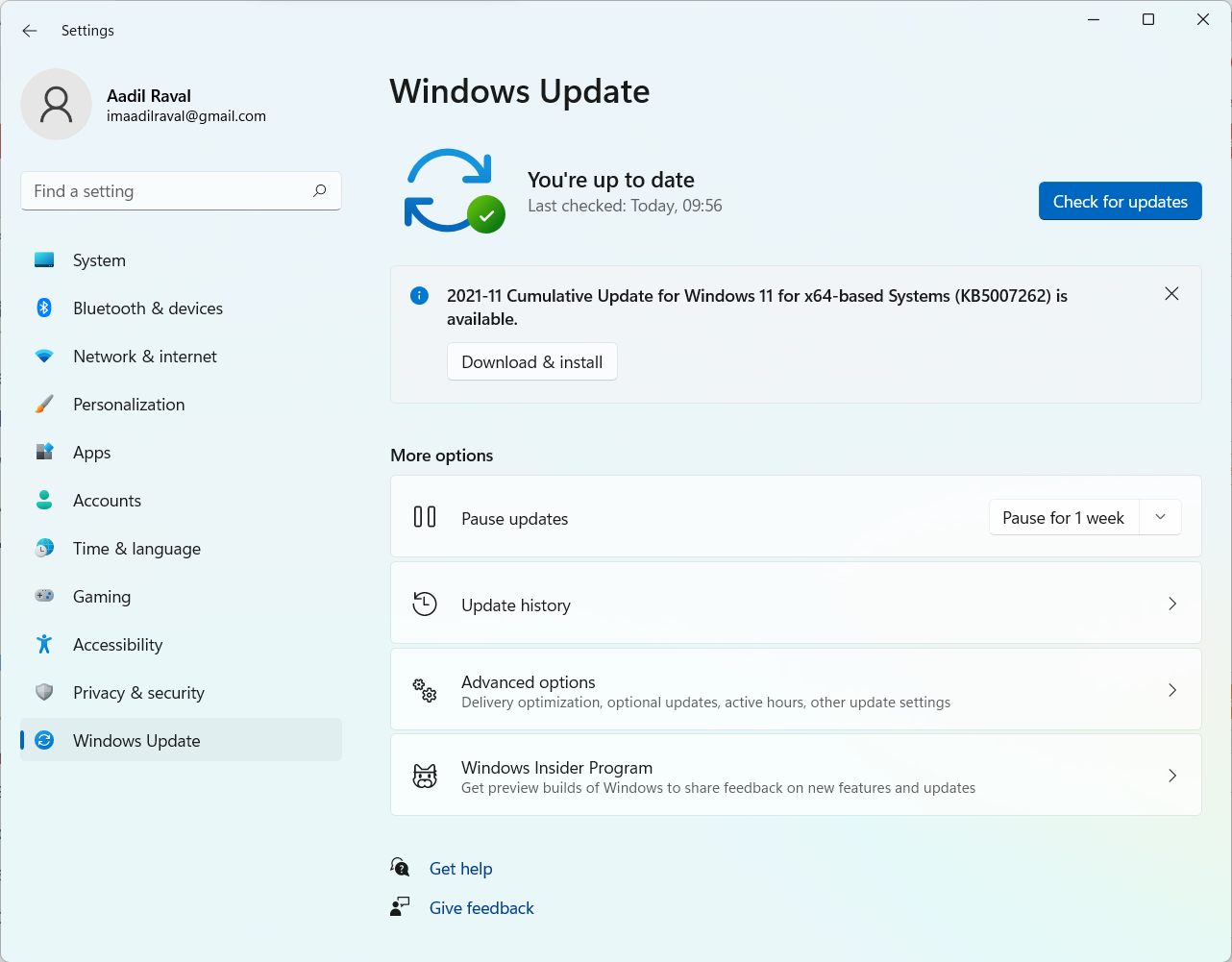
Correção 7: Desative o aplicativo em segundo plano
Às vezes, há chances de que seu jogo não seja executado corretamente devido aos aplicativos executados em segundo plano. Portanto, nessa situação, desabilitar os aplicativos executados em segundo plano será a opção certa para você. Então, para isso, siga os passos que mencionamos abaixo:
- Em primeiro lugar, abra o Gerenciador de Tarefas e passe o mouse para o Processos aba.
- Em seguida, selecione os aplicativos que consomem muitos recursos e clique no botão Finalizar tarefa botão.
Correção 8: verifique a integridade do arquivo do jogo
Muitos jogadores relataram que, após verificar a integridade do arquivo do jogo via cliente Stream, esse problema é corrigido automaticamente. Enquanto isso, caso você não saiba como fazer isso, siga os passos que mencionamos abaixo:
- Abra o fluxo
- Depois disso, clique com o botão direito do mouse no Caça de Sangue localizado dentro do seu Biblioteca.
- Então, vá para o propriedades.
- Por fim, toque no Ficheiros locais e selecione o Verifique a integridade de arquivos do jogo.
É isso. Agora, você precisa reiniciar seu sistema e verificar se o problema de queda de FPS foi resolvido ou não.
Correção 9: reinstale o jogo
Infelizmente, se nada o ajudar, além de reinstalar o jogo, você não tem outra opção. Portanto, sugerimos que você reinstale o jogo. Mas, lembre-se de que não se esqueça de desinstalar o aplicativo antes de reinstalá-lo no seu PC com Windows 11.
Correção 10: Entre em contato com a equipe de suporte
Caso, mesmo após reinstalar o jogo, você ainda tenha o mesmo problema, entre em contato com a equipe de suporte. Portanto, você pode simplesmente entrar em contato com a equipe de suporte oficial do Dying Light 2 e explicar seu problema. Eles certamente apresentarão algumas soluções eficazes que certamente o ajudarão a se livrar dessa situação.
Então, essas foram algumas correções que ajudarão você a corrigir o problema de queda de FPS baixo. Esperamos que este guia tenha ajudado você. Mas, caso você tenha alguma dúvida, deixe-nos saber na seção de comentários.
Perguntas frequentes
Onde posso encontrar meus arquivos locais do Dying Light 2?
Navegue até a pasta do jogo clicando com o botão direito do mouse no jogo na biblioteca e selecionando Gerenciar->Procurar arquivos locais. Você também pode ir para C:\Program Files (x86)\Steam\steamapps\common\Dying Light 2\. Vá dentro da pasta ph, depois dentro da pasta source.
O que está esperando em Dying Light 2?
Aprenda a esperar em Dying Light 2 para que você possa passar o tempo e avançar para o momento exato que você precisa para uma missão ou atividade. Esperar em Dying Light 2 é como você passará o tempo. Isso é importante, pois algumas missões estarão disponíveis apenas à noite, enquanto outras podem ocorrer apenas durante o dia.
Como mudar o idioma em Dying Light 2?
Vá para a pasta: Dying Light 2 -> ph -> work -> data_lang . Você deve ter 2 pastas aqui: 1. speech_en & 2. (seu idioma, por exemplo, polonês) speech_pl. Exclua speech_pl e agora você tem áudio em inglês e texto em polonês. Como pular a introdução? Comece o jogo com o parâmetro: -nologos.
Dying Light 2 Stay Human é bom ou ruim?
Este jogo está ok; não é ótimo, mas não é ruim.Bem, Dying light 2 Stay Human é o jogo de RPG de ação desenvolvido pela Techland, uma sequência do jogo recordista Dying Light. No entanto, o jogo foi lançado em 4 de fevereiro de 2022, em quase todas as plataformas, como PS5, PS4, Xbox One, Microsoft Windows e muito mais.
Por que Dying Light 2 é tão bom?
Uma série como Dying Light, no entanto, não precisa necessariamente se preocupar com suas histórias. Esses jogos sempre viverão e morrerão por sua capacidade de combinar com sucesso parkour de revirar o estômago com combates horríveis. E Dying Light 2 quebra essa fórmula. A ação é fluida, contundente e incrivelmente intuitiva.
Você pode jogar Dying Light 2 no PC com um controle?
Além disso, Dying Light 2 suporta nativamente prompts de ícones do PlayStation e o controle DualSense. Na verdade, ele apresenta o mesmo excelente feedback tátil e suporte de gatilho adaptável visto na versão PS5, então você deve escolher o controle DualSense no controle do Xbox se quiser jogar com um gamepad no PC.
Dying Light 2 tem co-op?
Alessio Palumbo: O modo cooperativo de Dying Light 2 não estava disponível gratuitamente durante o período de análise. A Techland optou por abrir uma ramificação separada habilitada para cooperação da compilação de revisão para uma sessão dedicada de duas horas, onde me juntei a outro colega da imprensa e dois desenvolvedores.
Como desativo os salvamentos do Steam Cloud para Dying Light?
Na guia Geral, desmarque a opção “Manter jogos salvos na Steam Cloud for Dying Light 2”. Você pode fazer uma nova cópia da pasta 534380 sempre que houver uma escolha importante no jogo. Obviamente, como cada 534380 será chamado da mesma forma, você precisará salvá-los em locais diferentes.
Haverá um Dying Light 2?
Dying light foi desenvolvido pela Techland, que também é conhecida por jogos como Call of Juarez e Dead Island. Foi lançado pela primeira vez em 26 de janeiro de 2015, no entanto, os fãs estão aguardando o lançamento de seu Sequel: Dying Light 2, que deve estar disponível em 2020.
Como faço para editar as configurações gráficas do Dying Light 2?
Você precisa do aplicativo Notepad++ para abrir o arquivo “video.scr” contendo as configurações gráficas do Dying Light 2. Depois de instalar o aplicativo gratuito, basta clicar com o botão direito do mouse em “video.scr” e selecionar “Editar com o Notepad++”. Quando o Dying Light 2 trava inesperadamente, ele cria arquivos de log (.log e .dmp) nos seguintes locais. Isso é tudo.
Onde posso encontrar meus arquivos salvos do Dying Light 2?
Nesse caso, o Steam pode armazenar todos os arquivos salvos do Dying Light 2 na pasta “534380” do seu PC. Você pode simplesmente pesquisar em seu disco rígido por esta pasta ou usar os seguintes caminhos, onde os arquivos salvos do Dying Light 2 estão armazenados: Uma dessas pastas certamente conterá todos os seus arquivos salvos.
Quantas missões existem em Dying Light 2?
Como mencionado, as missões de Dying Light 2 são divididas em dois tipos diferentes de missões, com as listas completas mostradas abaixo, juntamente com quantas estão em cada categoria. Há um total de 22 missões de história em Dying Light 2. Elas são as seguintes: Let’s Waltz! Existem 95 missões secundárias em Dying Light 2.
Como você espera em Dying Light 2?
Existem algumas maneiras de esperar em Dying Light 2, mas uma delas é provavelmente a melhor opção. Para esperar em Dying Light 2, encontre uma cama e interaja com ela. Se for de noite, Aiden dormirá até o nascer do sol e se for de dia, ele esperará até o pôr do sol.
